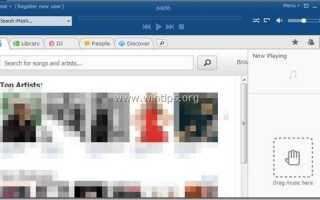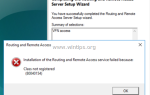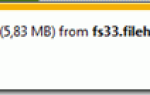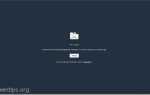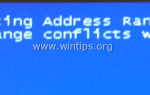IMesh Music Toolbar (от IAC Search and Media) — это угонщик браузера, который изменяет домашнюю страницу по умолчанию и параметры поиска на «search.ask.com» в популярных веб-браузерах, таких как Internet Explorer, Google Chrome или Mozilla Firefox, без разрешения пользователя. По факту, IMesh Music Toolbar hijacker — это рекламная программа, которая изменяет настройки браузера, чтобы перенаправлять просмотр в рекламу и зарабатывать деньги от своих издателей.
IMesh Music Toolbar hijacker предназначен для изменения настроек вашего браузера и может устанавливать дополнительные плагины (панели инструментов, расширения или надстройки) внутри вашего веб-браузера для продвижения других ссылок или продуктов. Подобные угонщики браузера могут перенаправлять пользователей на вредоносные веб-сайты или устанавливать вредоносные программы, чтобы поставить компьютер под угрозу безопасности.
Технически «IMesh Music Toolbar«не является вирусом и классифицируется как вредоносная программа (« Потенциально нежелательная программа (PUP) »), которая может содержать и устанавливать на ваш компьютер вредоносные программы, такие как рекламное ПО, панели инструментов или вирусы. Если компьютер заражен»IMesh Music Toolbar«угонщик, затем больше всплывающих окон, баннеров и рекламных ссылок отображаются на экране компьютера жертвы или внутри интернет-браузера, и в некоторых случаях скорость компьютера может снизиться из-за вредоносных программ, работающих в фоновом режиме.
IMesh Music Toolbar Вероятно, он был установлен без уведомления пользователя, поскольку он обычно входит в состав другого бесплатного программного обеспечения, которое загружается и устанавливается с известных интернет-сайтов, таких как «download.com (CNET)», «Softonic.com» и т. д. По этой причине вы Всегда обращайте внимание на параметры установки для любой программы, которую вы устанавливаете на свой компьютер, потому что большинство установщиков программного обеспечения содержат дополнительное программное обеспечение, которое вы никогда не хотели устанавливать. Проще говоря, НЕ УСТАНАВЛИВАЙТЕ НИКАКОЕ НЕРЕГУЛЯРНОЕ ПРОГРАММНОЕ ОБЕСПЕЧЕНИЕ, которое поставляется вместе с установщиком программы, которую вы хотите установить. Более конкретно, когда вы устанавливаете программу на свой компьютер:
- НЕ НАЖИМАЙТЕ «следующийкнопка слишком быстрая на экранах установки.
- ЧИТАТЬ ВНИМАТЕЛЬНО ПРИНИМАЙТЕ Условия и Соглашения.
- ВСЕГДА ВЫБИРАЙТЕ: «изготовленный на заказ» установка.
- ОТКЛЮЧИТЕ установку любого предлагаемого дополнительного программного обеспечения, которое вы не хотите устанавливать.
- ОТКЛЮЧИТЕ любой параметр, который говорит, что ваша домашняя страница и настройки поиска будут изменены.
Удалить «IMesh Music Toolbar«удалять «ASK Web Sнить поиск«настройки с вашего компьютера, следуйте инструкциям по удалению, приведенным ниже:
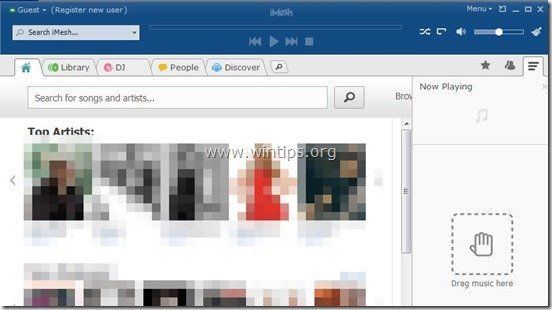
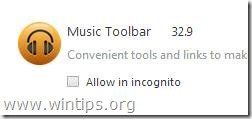
Как избавиться от IMesh Music Toolbar с вашего компьютера:
Шаг 1. прекратить Удалять «IMesh Music Toolbar «вредоносные запущенные процессы с RogueKiller.
1. Скачать а также спасти «RogueKiller«утилита на вашем компьютере» * (например, на вашем рабочем столе)
Примечание *: Скачать версия x86 или X64 в соответствии с версией вашей операционной системы. Чтобы найти версию вашей операционной системы, «Правый клик«на значке компьютера выберите»свойства«и посмотри на»Тип системы» раздел.
![saa_thumb2_thumb_thumb_thumb_thumb1_ [1] saa_thumb2_thumb_thumb_thumb_thumb1_ [1]](/wp-content/uploads/2019/6/kak-udalit-imesh-music-toolbar-browser-hijacker_2_1.jpg)
2. Двойной щелчок бежать RogueKiller.
3. Пусть предварительно сканировать для завершения (прекратить вредоносные процессы), а затем нажмите «сканированиеКнопка для полного сканирования.
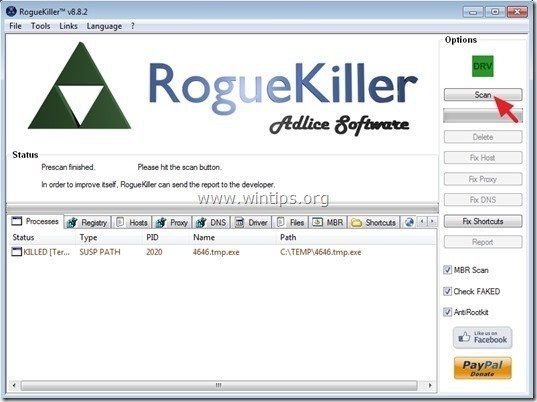
3. Когда полное сканирование завершено, нажмите «Удалять» Кнопка, чтобы удалить все обнаруженные вредоносные элементы.
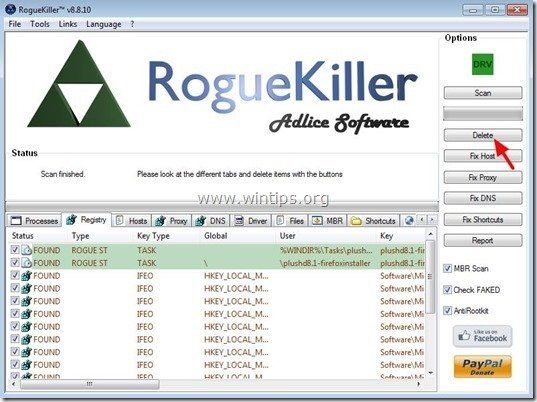
Шаг 2. Удалите iMesh Music Toolbar с вашего компьютера.
1. Для этого перейдите по ссылке:
- Windows 8/7 / Vista: Пуск> Панель управления.
- Windows XP: Начало > настройки > Панель управления

2. Дважды щелкните, чтобы открыть
- Добавить или удалить программы если у вас Windows XP
- Программы и характеристики если у вас Windows 8, 7 или Vista.
![добавлять-удалять-programs_thumb1_thumb_thu [1] добавлять-удалять-programs_thumb1_thumb_thu [1]](/wp-content/uploads/2019/6/kak-udalit-imesh-music-toolbar-browser-hijacker_5_1.jpg)
3. В списке программ найдите и Удалить (удалить) эти приложения:
- Imesh
- Музыкальная панель инструментов для Chrome.
- Музыкальная панель инструментов для Firefox.
Заметка: Также удалите любое другое нежелательное и неизвестное приложение.
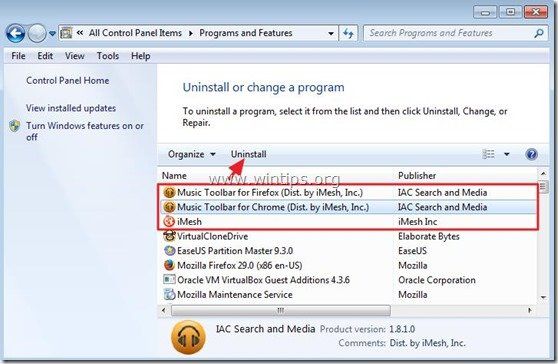
Шаг 3: ОчиститьIMesh Music Toolbar «с AdwCleaner.
1. Загрузите и сохраните утилиту AdwCleaner на рабочий стол.
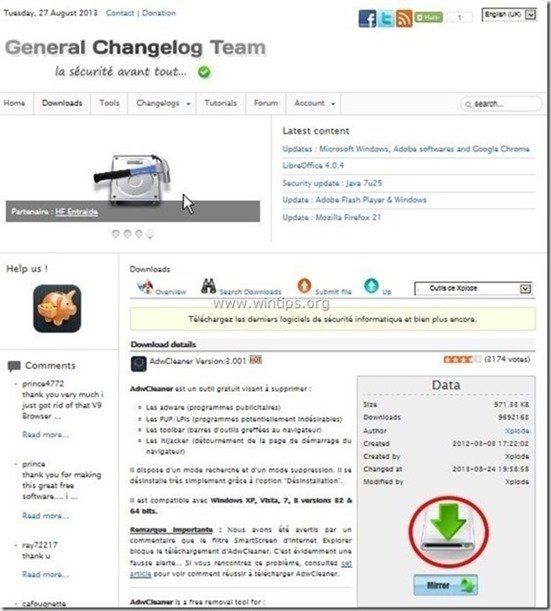
2. Закройте все открытые программы а также Двойной щелчок открыть «AdwCleaner» с вашего рабочего стола.
3. Нажмите «сканирование».
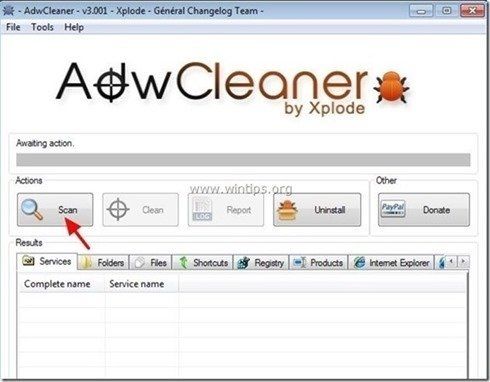
4. Когда сканирование завершено, нажмите «Чистый«удалить все нежелательные вредоносные записи.
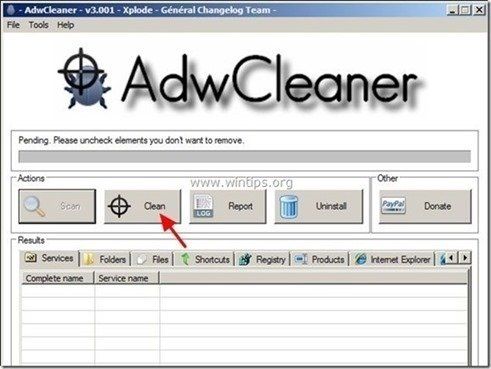
4. Нажмите «хорошо» в «AdwCleaner — Информация » и нажмите «хорошо» опять таки перезагрузить компьютер.

5. Когда ваш компьютер перезагрузится, близко «AdwCleaner «информация (readme) и перейдите к следующему шагу.
Шаг 4 Удалять «IMesh Music Toolbar«потенциально нежелательная программа с JRT.
1. Скачать и запустить JRT — утилита для удаления Junkware.

2. Нажмите любую клавишу, чтобы начать сканирование компьютера с помощью «JRT — утилита для удаления Junkware».
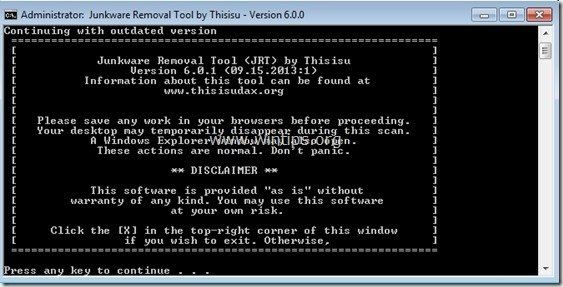
3. Будьте терпеливы, пока JRT не отсканирует и не очистит вашу систему.
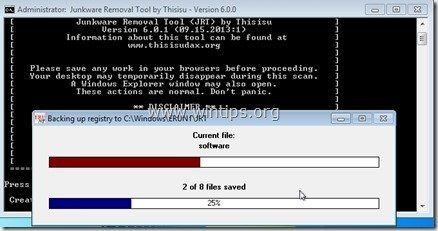
4. Закройте файл журнала JRT, а затем перезагружать твой компьютер.

Шаг 5. Убедитесь, чтоIMesh Music ToolbarПанель инструментов и домашняя страница Ask.com настройки поиска удаляются из вашего интернет-браузера.
Internet Explorer, Google Chrome, Mozilla Firefox
Internet Explorer
Как убратьIMesh Music Toolbar» из Internet Explorer.
1. В главном меню Internet Explorer нажмите «»инструменты » ![]() и выбратьнастройки интернета».
и выбратьнастройки интернета».
![удалить-Zwinky-панель-интернет-разведочного [2] удалить-Zwinky-панель-интернет-разведочного [2]](/wp-content/uploads/2019/6/kak-udalit-imesh-music-toolbar-browser-hijacker_10_1.jpg)
2. В «генеральныйвкладка, удалять нежелательная домашняя страница «home.tb.ask.com» из «Главная страница«коробка тип предпочитаемая домашняя страница (например, www.google.com)
![переключающий интернет-исследователь-homepage_th [2] переключающий интернет-исследователь-homepage_th [2]](/wp-content/uploads/2019/6/kak-udalit-imesh-music-toolbar-browser-hijacker_11_1.jpg)
3. В «Поиск«раздел, нажмите»настройки» в Поиск раздел. *
Примечание *: Если вы хотите изменить настройки поиска в Internet Explorer, находясь в главном окне Internet Explorer, просто нажмите «шестерня» значок ![]() (в правом верхнем углу) и выберите «Управление дополнениями«
(в правом верхнем углу) и выберите «Управление дополнениями«
![модификация-поиск-настройка-в-интернет-е [1] модификация-поиск-настройка-в-интернет-е [1]](/wp-content/uploads/2019/6/kak-udalit-imesh-music-toolbar-browser-hijacker_12_1.jpg)
4. На «Поисковые провайдеры«варианты, выберите и»Установить по умолчанию«поставщик поиска, отличный от»Задать веб-поискпровайдер.
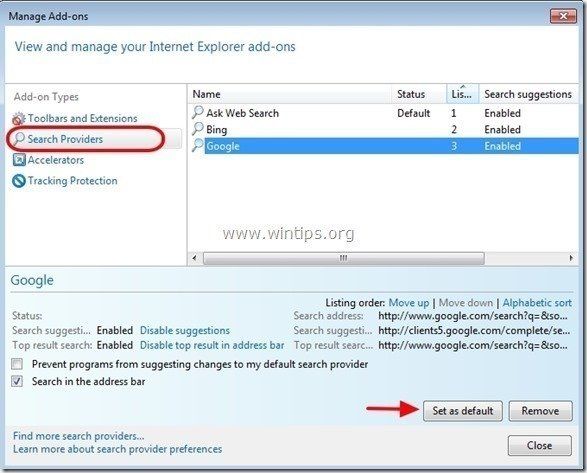
5. Затем выберитеЗадать веб-поиск » поставщик и нажмите удалять.
6. Выберите «Панели инструментов и расширения» из левой панели, а затем выберите и Отключить все ненужные панели инструментов и расширения от «Imesh» а также «IAC Search and Mediaиздатель.
- iMesh Music Toolbar
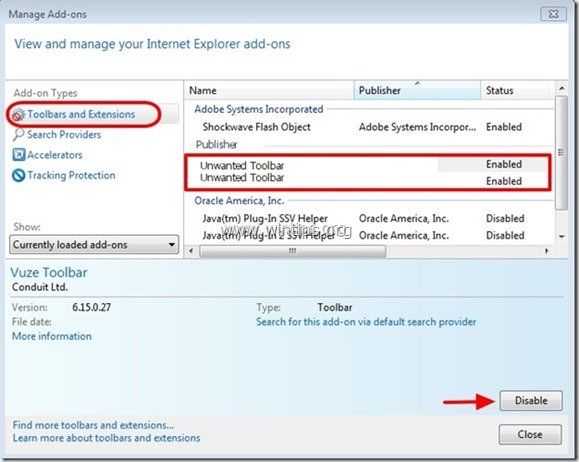
7. Закрыть все окна Internet Explorer и перезапуск ваш браузер.
Гугл Хром
Как убратьiMesh Music Toolbar» из Google Chrome.
1. Откройте Google Chrome и перейдите в меню Chrome ![]() и выбратьнастройки».
и выбратьнастройки».
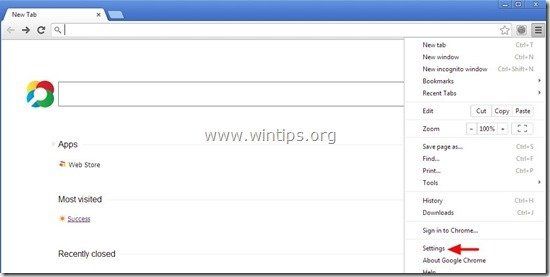
2. Найди «На старте«раздел и выберите»Набор страниц».
![guzoj5bj_thumb1_thumb1_thumb_thumb1_ [2] guzoj5bj_thumb1_thumb1_thumb_thumb1_ [2]](/wp-content/uploads/2019/6/kak-udalit-imesh-music-toolbar-browser-hijacker_16_1.jpg)
3. удалять «home.tb.ask.com«из стартовых страниц нажатием кнопки»ИксСимвол справа.
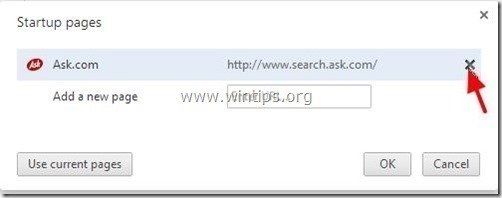
4. Установите предпочитаемую стартовую страницу (например, http://www.google.com) и нажмите «хорошо».
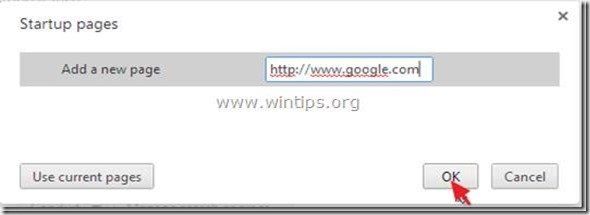
5. Под «вид«раздел, отметьте, чтобы включить»Показать кнопку Home«вариант и выберите»+ Изменить».
![5da1byf3_thumb2_thumb2_thumb_thumb_t [2] 5da1byf3_thumb2_thumb2_thumb_thumb_t [2]](/wp-content/uploads/2019/6/kak-udalit-imesh-music-toolbar-browser-hijacker_18_1.jpg)
6. удалять «search.ask.com«вход от»Откройте эту страницукоробка.
![удалить-аск-поиск-новый-Tab-chrome_thu [1] удалить-аск-поиск-новый-Tab-chrome_thu [1]](/wp-content/uploads/2019/6/kak-udalit-imesh-music-toolbar-browser-hijacker_19_1.jpg)
7. Тип (если хочешь) ваша любимая веб-страница чтобы открыть, когда вы нажимаете «Главная страницакнопка (например, www.google.com) или оставьте это поле пустым и нажмите «хорошо».
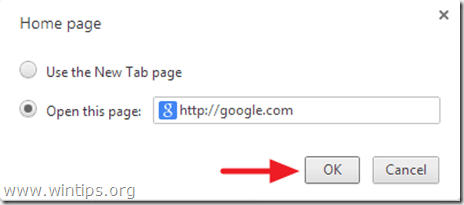
8. Перейти к «Поиск«раздел и выберите»Управление поисковыми движками».
![Remove-mysearchresults-поисковые системы [3] Remove-mysearchresults-поисковые системы [3]](/wp-content/uploads/2019/6/kak-udalit-imesh-music-toolbar-browser-hijacker_21_1.jpg)
9. Выберите предпочитаемую поисковую систему по умолчанию (например, поиск в Google) и нажмите «Использовать по умолчанию».
![установка по умолчанию-поиск-engine_thumb1_thu [2] установка по умолчанию-поиск-engine_thumb1_thu [2]](/wp-content/uploads/2019/6/kak-udalit-imesh-music-toolbar-browser-hijacker_22_1.jpg)
7. Затем выберите Ask.com поисковый движок «search.tb.ask.com» а также убери это нажав «ИксСимвол справа.
Выберите «Выполнено» закрыть «Поисковые системы» окно.
![удалить-WebSearch-аск-ком-chrome_thum [2] удалить-WebSearch-аск-ком-chrome_thum [2]](/wp-content/uploads/2019/6/kak-udalit-imesh-music-toolbar-browser-hijacker_23_1.jpg)
8. Выберите «расширения» налево.
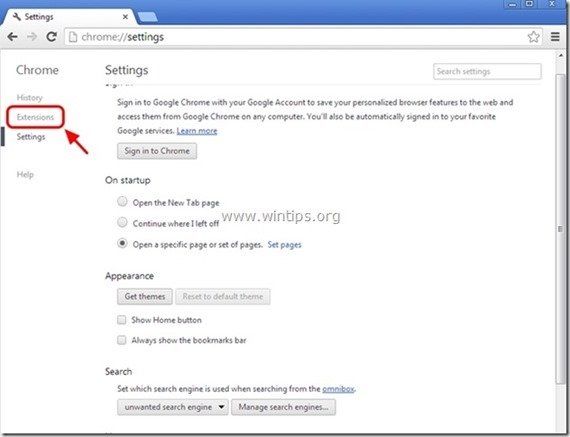
9. В «расширения» опции, удалять «Музыкальная панель инструментов 32,9«нежелательное расширение, нажав на перерабатывать значок справа.
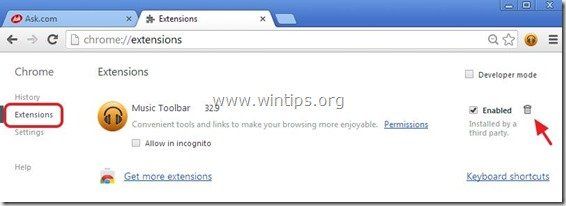
10. На «Адресная строка«введите следующую команду»хром: // плагины» Нажмите «Войти».
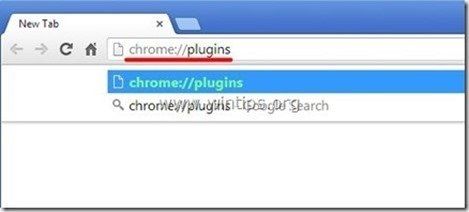
11. В «Плагиныстраница, отключить «Imesh плагин«и перезапустите браузер.
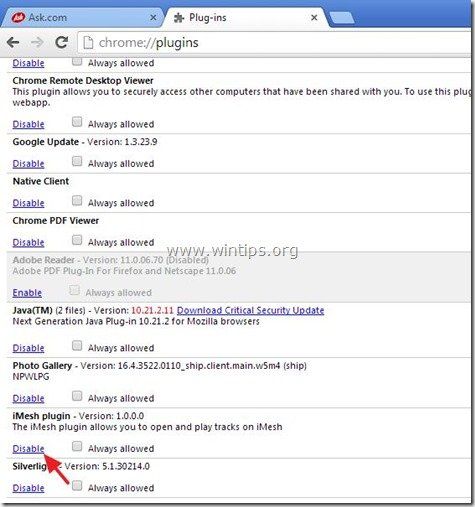
12. Закройте все окна Google Chrome и перезапуск Хром.
Mozilla Firefox
Как убратьiMesh Music Toolbar» от Mozilla Firefox
1. Нажмите на «Fire Fox» Кнопка меню в левом верхнем углу окна Firefox и перейдите кОпции».
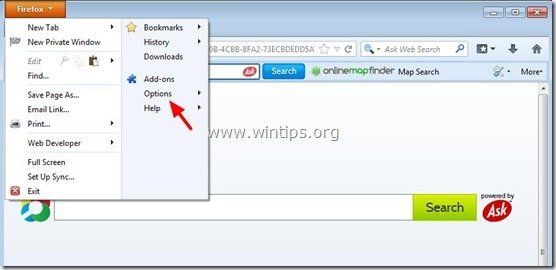
2. В «генеральныйвкладка, удалять нежелательная домашняя страница: страница «http://home.tb.ask.com» из «Домашняя страница«коробка введите предпочитаемую домашнюю страницу (например, http://www.google.com).
Нажмите «хорошо«когда закончил.
![Firefox-общие-опции-homepage_thu [1] Firefox-общие-опции-homepage_thu [1]](/wp-content/uploads/2019/6/kak-udalit-imesh-music-toolbar-browser-hijacker_29_1.jpg)
3. Из меню Firefox перейдите кинструменты«>»Управление дополнениями».
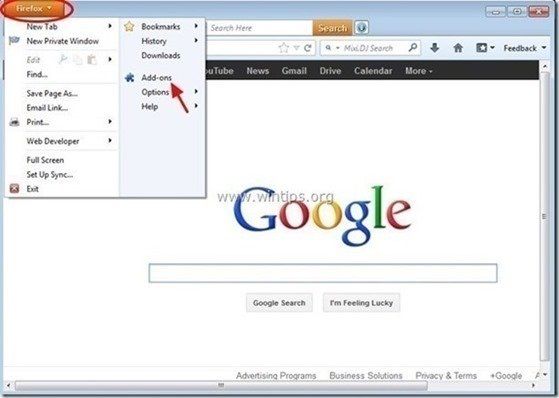
4. выберите «Расширение» на левом, а затем удалить ненужныеМузыкальная панель инструментов (Dist. By iMesh, Inc) 1.8.1… «Расширение нажатием»удалятькнопка.
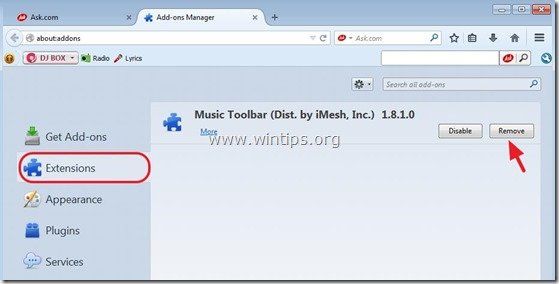
5. Выберите «Плагины«слева и»удалять«нежелательный»iMesh плагин«или установите его на»Никогда не активировать«(Отключить).
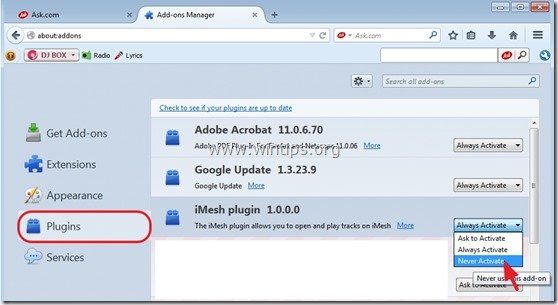
6. Закрыть все Firefox Windows и перезапустите Firefox.
Шаг 6. Удалить Музыкальная панель инструментов IMesh с Malwarebytes Anti-Malware Free.
Скачать а также устанавливать одна из самых надежных БЕСПЛАТНЫХ антивирусных программ на сегодняшний день для очистки вашего компьютера от остающихся вредоносных угроз. Если вы хотите быть постоянно защищенным от угроз вредоносного ПО, существующих и будущих, мы рекомендуем установить Malwarebytes Anti-Malware Premium:
Malwarebytes ™ Защита
Удаляет шпионское и рекламное ПО Malware.
Начните бесплатную загрузку сейчас!![]()
Быстрая загрузка Инструкция по установке:
- После того, как вы нажмете ссылку выше, нажмите наНачните бесплатную 14-пробную версию«возможность начать загрузку.
![Malwarebytes-downlaod_thumb [1] Malwarebytes-downlaod_thumb [1]](/wp-content/uploads/2019/6/kak-udalit-imesh-music-toolbar-browser-hijacker_33_1.jpg)
- Чтобы установить БЕСПЛАТНАЯ версия этого удивительного продукта, снимите флажок «Включить бесплатную пробную версию Malwarebytes Anti-Malware Premium«опция на последнем экране установки.
![Malwarebytes анти-вредоносные программы, свободные install_thumb [3] Malwarebytes анти-вредоносные программы, свободные install_thumb [3]](/wp-content/uploads/2019/6/kak-udalit-imesh-music-toolbar-browser-hijacker_34_1.jpg)
сканирование Очистите свой компьютер с помощью Malwarebytes Anti-Malware.
1. Бег «Malwarebytes Anti-Malware » и разрешить программе обновлять ее до последней версии и вредоносной базы данных при необходимости.
![ДОПОЛНЕНО Malwarebytes анти-malware_thumb [3] ДОПОЛНЕНО Malwarebytes анти-malware_thumb [3]](/wp-content/uploads/2019/6/kak-udalit-imesh-music-toolbar-browser-hijacker_35_1.jpg)
2. Когда процесс обновления завершится, нажмите «Сканировать сейчасКнопка, чтобы начать сканирование вашей системы на наличие вредоносных программ и нежелательных программ.
![старт-скан-Malwarebytes-анти-malware_thumb [2] старт-скан-Malwarebytes-анти-malware_thumb [2]](/wp-content/uploads/2019/6/kak-udalit-imesh-music-toolbar-browser-hijacker_36_1.jpg)
3. Теперь подождите, пока Malwarebytes Anti-Malware не закончит сканирование вашего компьютера на наличие вредоносных программ.
![Malwarebytes-scan_thumb [1] Malwarebytes-scan_thumb [1]](/wp-content/uploads/2019/6/kak-udalit-imesh-music-toolbar-browser-hijacker_37_1.jpg)
4. Когда сканирование завершено, сначала нажмите «Карантин Все«кнопку, чтобы удалить все угрозы, а затем нажмите»Применить действия».
![image_thumb [5] image_thumb [5]](/wp-content/uploads/2019/6/kak-udalit-imesh-music-toolbar-browser-hijacker_38_1.png)
5. Дождитесь, пока Malwarebytes Anti-Malware удалит все инфекции из вашей системы, а затем перезагрузите компьютер (если требуется от программы), чтобы полностью удалить все активные угрозы.
![wwrq1ctw_thumb [1] wwrq1ctw_thumb [1]](/wp-content/uploads/2019/6/kak-udalit-imesh-music-toolbar-browser-hijacker_39_1.jpg)
6. После перезагрузки системы снова запустите Malwarebytes ‘Anti-Malware чтобы убедиться, что в вашей системе не осталось других угроз.
Совет: Чтобы ваш компьютер был чистым и безопасным, выполнить полное сканирование Malwarebytes ‘Anti-Malware в WindowsБезопасный режимПодробные инструкции о том, как это сделать, вы можете найти здесь.
Шаг 7. Очистите ненужные файлы и записи.
Используйте «CCleaner«Запрограммируйте и перейдите к чистый ваша система из временного интернет-файлы а также неверные записи реестра. *
*Если вы не знаете, как установить и использовать «CCleaner», прочитайте эти инструкции.